Tags:绘画助手绘画美术绘画图像绘画
SAI2是Paint Tool SAI的升级版本,新增了圆规功能,笔刷也加了尺寸上线的调整,纸张也相对的加了上线,这里附上sai2.0官方正式版,用户体验更好更便捷。
软件特色
1、压力支持全数字化仪。
2、惊人的抗锯齿图。
3、16位ARGB通道高度精确的组合物。
4、简单但功能强大的用户界面,易于学习。
5、完全支持英特尔的MMX技术。
6、数据保护功能,避免如错误异常终止。
使用教程
sai2.0正式版使用说明
1、首先在你的草稿图层上面建一个新的图层 然后再回到你的草稿那图层里 把不透明度渐到15%左右即可
2、再回到那新建的图层里 用笔工具进行描线 (“笔”那些纯属个人喜好 你也可以用其他笔进行描线 我那个只是个推荐)就可以了
3、让人感动流泪的手抖修正功能!有效的改善了用手写板画图时最大的问题。(终于能画出完美的直线)
4、矢量化的钢笔图层,能画出流畅的曲线并像PS的钢笔工具哪有任意调整。
5、笔刷的设置也是相当详细的哦。工具变换这功能也很贴心,例如长按着E会暂时变成橡皮擦,松开后又变回画笔,快速按键则切换工具。sai绘图软件,笔刷图案丰富逼真,笔触直硬,适合漫画爱好者使用。
为什么 SAI Ver.2 不能打开以前的文件?
SAI Ver.2 某叫 saicrack 的旧破解有 bug,正版和新破解会打不开这个破解保存的 .sai2 文件,旧破解也无法打开正版和新破解保存的 .sai2 文件。
原来的解决方法是在旧破解里另存为 .psd 文件,但这个格式不能完整保存所有内容。现在新版的 SAI Ver.2 有了文件恢复功能,可以完美解决这个问题。
方法如下:
安装时先选择安装原版(未破解),然后把安装后的 [Saier]SAI Ver.2 文件夹复制到另一个位置
使用 saicrack 这个破解补丁对刚才复制的 SAI 2 进行破解(为方便识别,下文标记为旧破解)
重新安装 SAI Ver.2 并选择破解,覆盖之前安装的位置(标记为新破解)
用旧破解打开 .sai2 文件,然后随便改动一下
不需要保存文件(当然保存也没所谓),退出软件
打开新破解或正版的 SAI Ver.2,执行菜单「文件 - 恢复文件」
可以看到刚才旧破解打开的 .sai2 文件,点击「恢复」
在新破解或正版里保存文件
SAI2笔刷怎么导入?
首先要明确一点,SAI Ver.2 不支持 SAI Ver.1 的笔刷文件,所以导入笔刷的前提是你要先下载到 SAI Ver.2 的笔刷包。目前大多数能找到的笔刷包是某宝的店家做来卖钱的,质量一般,个人不推荐购买(玩透基础笔刷就足矣),但你要买也别无不可。也有人把这些店家早期做的笔刷分享了出来,我这里就不提供下载了,会被这些店家举报封下载链接的。
SAI Ver.2 的全部软件设置和笔刷都在 文档\SYSTEMAX Software Development\SAI2 Demo\settings2.ssd 这个文件里。自己添加笔刷的方法,是在 SAI Ver.2 笔刷栏的空栏上按右键添加基础笔刷,然后修改笔刷设置。安装笔刷就是把别人的这个文件复制到你的电脑上,所以一导入就是别人的整个软件设置和全部笔刷,不能单独添加某个设置或笔刷。
形状纹理等素材则和 SAI Ver.1 通用,而且安装方法比 SAI Ver.1 更简单,直接把符合要求的 .bmp 图片文件复制到 SAI Ver.2 下对应的几个文件夹里就可以了:
blotmap | 画笔形状-渗化
bristle | 画笔形状-鬃毛,SAI Ver.1 的文件夹叫 elemap,注意改名
scatter | 画笔形状-散布,SAI Ver.2 的新功能
brushtex | 画笔纹理
papertex | 纸张质感
软件快捷键
Paint Tool SAI 2快捷键 space:移动画布
CTRL+E:向下合并图层(不过我觉得那个向下合并图像的功能比较好用。还会自己帮你开一个图层)
CTRL+F:填充
ALT+space:旋转画布
ALT:取色
TAB:全屏显示画布
CRTL:移动图层
SHIFT:画直线用的
“[”和“]”:增加、减小笔刷直径
系统要求
<>操作系统 Windows 2000/XP/Vista/7/8/8.1
处理器 Core 2 Duo 1.6GHz 以上
内存 1GB 以上
硬盘 20GB 以上的可用磁盘空间
显示器 1024x768 1677 万色
输入设备 支持压感的数位板 (支持 WinTab API和 TabletPC API)
更新日志
SAI2 20190129 更新内容
最新版(2018年12月之后更新的版本)用恢复功能恢复出来的文件不能编辑
这是因为软件出了BUG
恢复出来的文件有个看不见的选区,取消选择(Ctrl+D)即可
SAI2 更新内容
- 图层蒙板操作快捷键
[Bug修复]
- 巴顿在图层蒙版]运动与面罩相连反思图层列表的项目不起作用
- 更改画布大小]招链接图层蒙版的位置被关闭流离失所
- 在选定的区域有一个方孔]膨胀和收缩产生
- 该浮子的所有浮子最低层是,它是天空不再被识别时,在图像变形多层的变形例]选择的区域
当你选择了[字符工具文本工具时更改“操作面板的组件尺寸”的发生访问冲突 -
- 有在其中基于笔刷的工具极为时间绘制刷毛需要的情况下
- [油漆桶工具]可以离开填补块状涂层透明色
- [色彩校正滤镜] ON / OFF的预览并不只适用于层的顶部
- 更改图层蒙版]处理透明的颜色为白色,而不是黑色
- 剪切到笔筒层图形图层复制粘贴
(这是禁用如果一个层是可多选)
- 快捷键层保护等。
- 快捷键切换视图
[Bug修复]
- 导航显示的放大倍率和轨迹栏的显示角度操作不正确反映在视图
(我没有砍修复在2016年6月24日版的修改)
- Navigator视图旋转和缩放的未更新的导航仪显示位置指南
当你操作,并在图层图层列表的底部编辑空图层文件夹时发生访问冲突 -
- 图层蒙版刷图中绘制颜色的处理是不正确
(虽然我将不得不在反向模式一样的photoshop操作不得不Enbagu)
- 在图层隐形层合并剪贴组可以在状态结合起来,其中有唯一的一个,可能会出现访问冲突
- 当你整合图层合并剪贴组这将是不可见一层
- 在笔筒层取消全行程] Alt +矩形选区也有内部要选择遗体的情况
- 您不能在[笔筒层]后编辑层和倒置90度旋转画布
- 在像素不透明的形式模糊的时候[高斯模糊,像素不透明度的保护不适用保护
- [套索]不删如果不按当时的Alt键用多边形选择区确认
- [套索工具渐变工具]当你开始从工具转变的阻力会回到原来的工具
- 是[桶工具]部分是已经在绘图颜色不从填充排除
(在1版它将被排除)
- 它不能在[压力工具浓度刷压力改变
- 废除当裁剪组是在多层选择限制的时间参与债券层的图层合并
仅不能结合连续的条目,如不能够在项目组中的结合内外
- 更改基于笔刷的工具,笔刷大小圆1版相当于运营的合成和
其他小的调整和bug修复
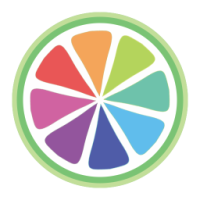

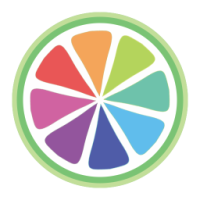

 PaintTool SAI2中文版 20190129 汉化版3.75 MB|01-05
PaintTool SAI2中文版 20190129 汉化版3.75 MB|01-05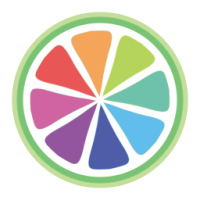 SAI2绘图软件 1.2.5 汉化版3.6 MB|11-06
SAI2绘图软件 1.2.5 汉化版3.6 MB|11-06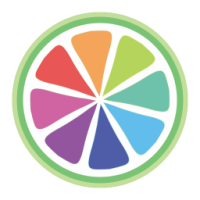 SAI2笔刷插件 1.2.5 中文绿色版3.62 MB|05-06
SAI2笔刷插件 1.2.5 中文绿色版3.62 MB|05-06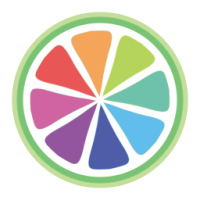 SAI2绘图软件 1.2.5 汉化版3.6 MB
SAI2绘图软件 1.2.5 汉化版3.6 MB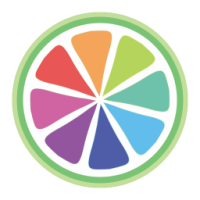 SAI2笔刷插件 1.2.5 中文绿色版3.62 MB
SAI2笔刷插件 1.2.5 中文绿色版3.62 MB Easy Paint Tool SAI最新版 2.6.0.0 中文绿色版3.73 MB
Easy Paint Tool SAI最新版 2.6.0.0 中文绿色版3.73 MB SAI笔刷插件16.29 MB
SAI笔刷插件16.29 MB PaintTool SAI2中文版 20190129 汉化版3.75 MB
PaintTool SAI2中文版 20190129 汉化版3.75 MB SAI2日本动漫漫画绘画软件中文版 2.20220828 绿色版5.5 MB
SAI2日本动漫漫画绘画软件中文版 2.20220828 绿色版5.5 MB Adobe PhotoShop CS6 for Mac 13.0.0.0 官方版(附激活码)956.26 MB
Adobe PhotoShop CS6 for Mac 13.0.0.0 官方版(附激活码)956.26 MB Adobe Photoshop CS6 Extended 13.0.1 中文绿色精简版121.45 MB
Adobe Photoshop CS6 Extended 13.0.1 中文绿色精简版121.45 MB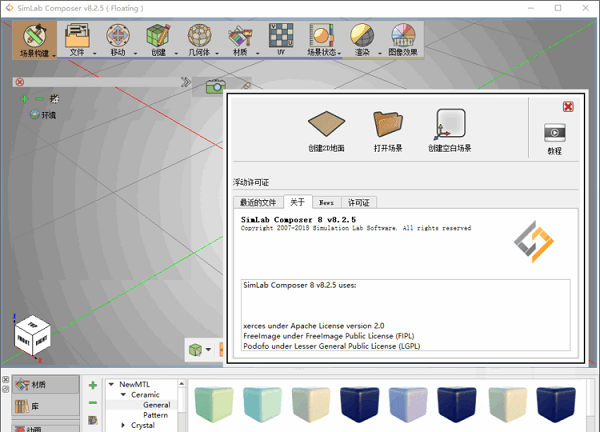 SimLab Composer 2020 10.6 免费中文版223.3 MB
SimLab Composer 2020 10.6 免费中文版223.3 MB 证照之星7.0免费版 正式版7.53 MB
证照之星7.0免费版 正式版7.53 MB 手机绘画软件合集
手机绘画软件合集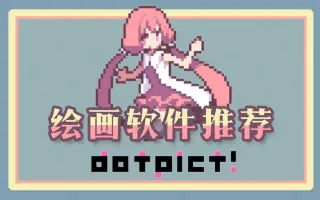 超好用的像素画画app
超好用的像素画画app dotpict汉化版18.19.21 | 17.7 MB
dotpict汉化版18.19.21 | 17.7 MB pixel studio安卓版4.87 | 89.7 MB
pixel studio安卓版4.87 | 89.7 MB 八位元画家app1.21.1 | 11 MB
八位元画家app1.21.1 | 11 MB 像素艺术app1.03 | 4 MB
像素艺术app1.03 | 4 MB 点音app3.1.5.4 | 40 MB
点音app3.1.5.4 | 40 MB
软件评论
网友评论